สอนใช้ LINE@ EP 4: การสร้าง Rich Messages
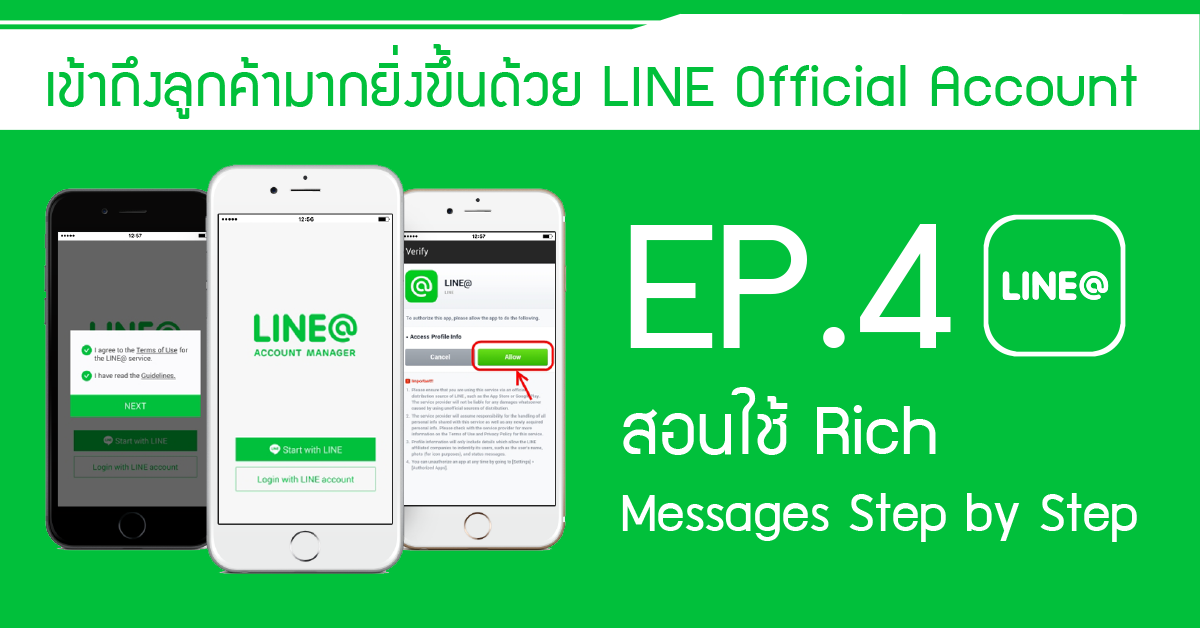
เข้าถึงลูกค้ามากยิ่งขึ้นด้วย LINE Official Account EP 4 : สอนใช้ Rich Messages Step by Step
กลับมาพบกันอีกครั้งนะครับ กับ“LINE Official Account เดอะซีรีย์” หลังจากใน EP ที่ผ่านๆมา เราได้สร้าง Account LINE@ ใน EP 1 , ศึกษาวิธีการ Broadcasts ใน EP 2 และสอนใช้โหมดตอบกลับอัตโนมัติใน EP 3 มาในวันนี้เราจะพาผู้อ่านไปรู้จักกับฟังก์ชั่น Rich Messages บน LINE@ กันครับ
“Rich Messages” เป็นฟีเจอร์หนึ่งที่น่าสนใจใน LINE@ ซึ่งช่วยให้ผู้ใช้สามารถนำเสนอสินค้า บริการหรือข่าวสารกิจกรรมใหม่ๆ ในรูปแบบของการส่งภาพขนาดใหญ่ที่แสดงภาพเต็มหน้าต่างแชท ทั้งยังแทรกลิ้งค์ URL เพื่อแสดงรายละเอียดเพิ่มเติมเกี่ยวกับสินค้าในเว็ปไซต์ได้อีกด้วย ซึ่งจะทำให้ผู้อ่านมีความรู้สึกในการอ่านข้อความได้อย่างไม่อึดอัดและมีความเพลิดเพลินมากกว่าที่จะอ่านเพียงตัวหนังสืออย่างเดียว สามารถเข้าถึงลูกค้าได้ดีกว่าการส่งข้อความทั่วไป นี้จึงเป็นเหตุผลที่พ่อค้าแม่ค้าออนไลน์ทั้งหลายควรใช้บริการ Rich Messages เพื่อเพิ่มยอดขายกันครับ รู้อย่างนี้ก็อย่ามัวรีรอ เรามาเริ่มศึกษาและสร้าง “Rich Messages” ไปพร้อมๆกันดีกว่าครับ
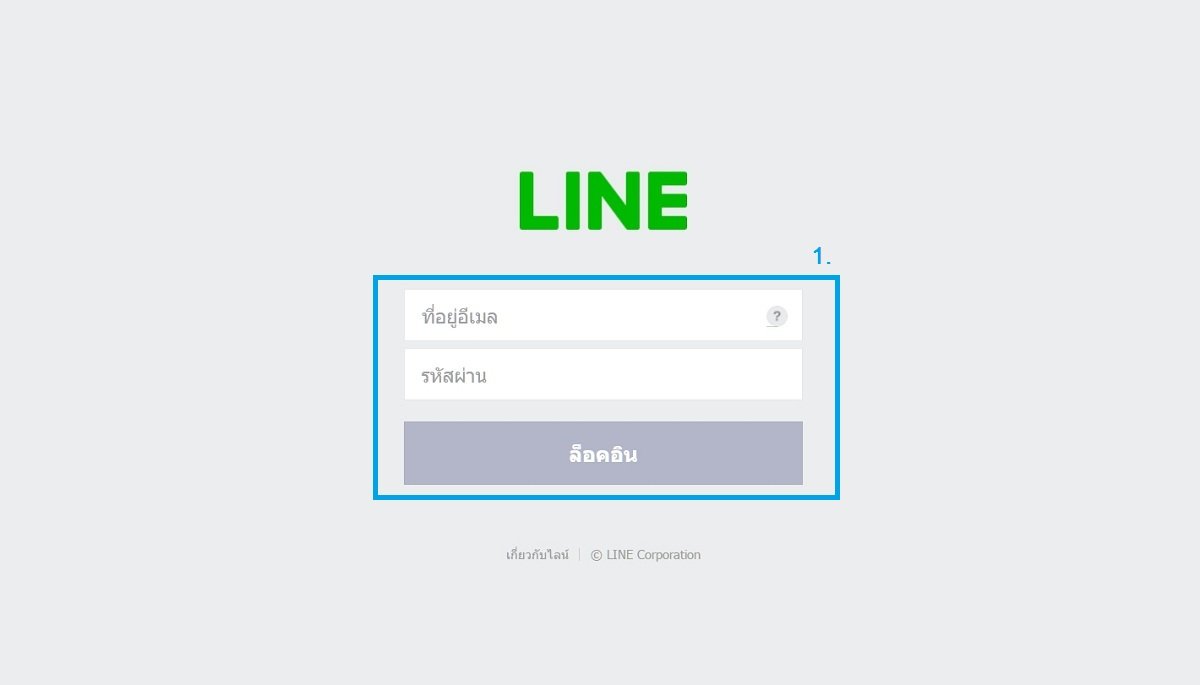
1.ลำดับแรก ผู้ใช้ต้องสมัครแพ็คเกจรายเดือน LINE@ ก่อน จึงจะใช้งานฟังก์ชั่น Rich Messages ได้ ซึ่งหลังจากสมัครเสร็จ ก็มาเริ่มต้นสร้าง Rich Message กันได้แล้วครับ ซึ่งในฟังค์ชั่นนี้ จำเป็นต้องทำผ่านคอมพิวเตอร์เท่านั้น ยังไม่สามารถสร้าง Rich Messages ผ่านสมาร์ทโฟนได้ โดยเริ่มจากเข้าไป Login: ที่ https://admin-official.line.me
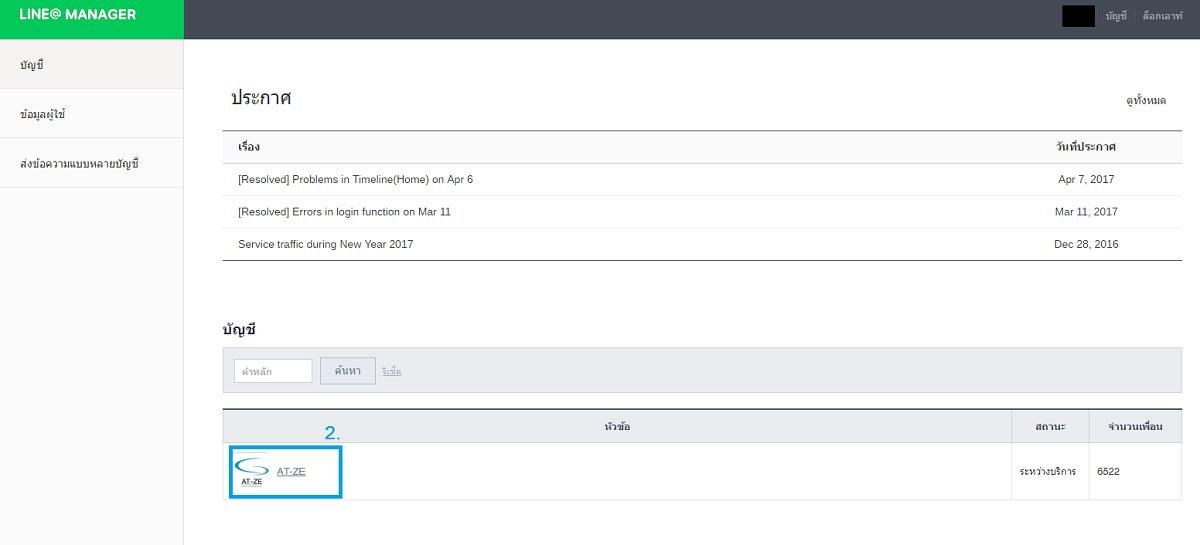
2.คลิกเลือกบัญชี LINE@ ที่ต้องการ ซึ่งในทีนี้ทางเราเลือกบัญชี AT-ZE ในการทำเป็นตัวอย่างนะครับ
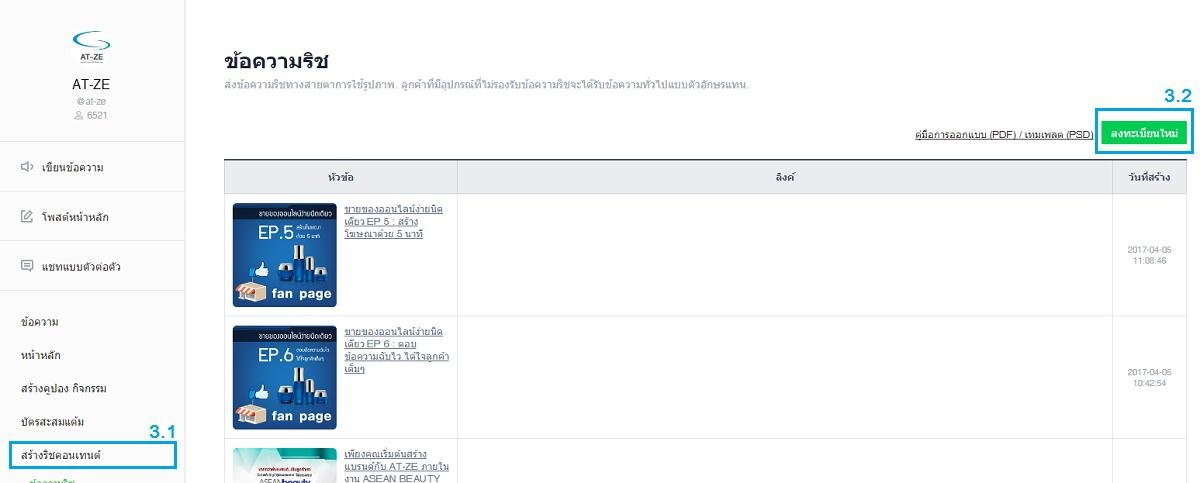
3.เข้าไปที่เมนู สร้างริชคอนเทนต์ และเลือก “ลงทะเบียนใหม่” เพื่อสร้างริชคอนเทนต์ใหม่ขึ้นมาครับ

4.เลือก Template รูปภาพที่ต้องการสร้าง ซึ่งสามารถฝังลิ้งค์เชื่อมต่อกับเว็บไซต์ได้สูงสุด 6 อัน หรือตามจำนวนช่องในรูปภาพ
 ตัวอย่าง
ตัวอย่าง
ในรูปตัวอย่างดังกล่าว AT-ZT เลือกใช้แม่แบบที่ 6 โดยรูปด้านบน ฝั่งลิงค์เกี่ยวกับโปรโมชั่น ส่วนรูปด้านล่างซ้ายมือ ฝั่งลิงค์เกี่ยวกับมาตรฐานบริษัท และรูปด้านล่างขวามือ ฝั่งลิงค์แผนที่ในการมาเยี่ยมชมงาน
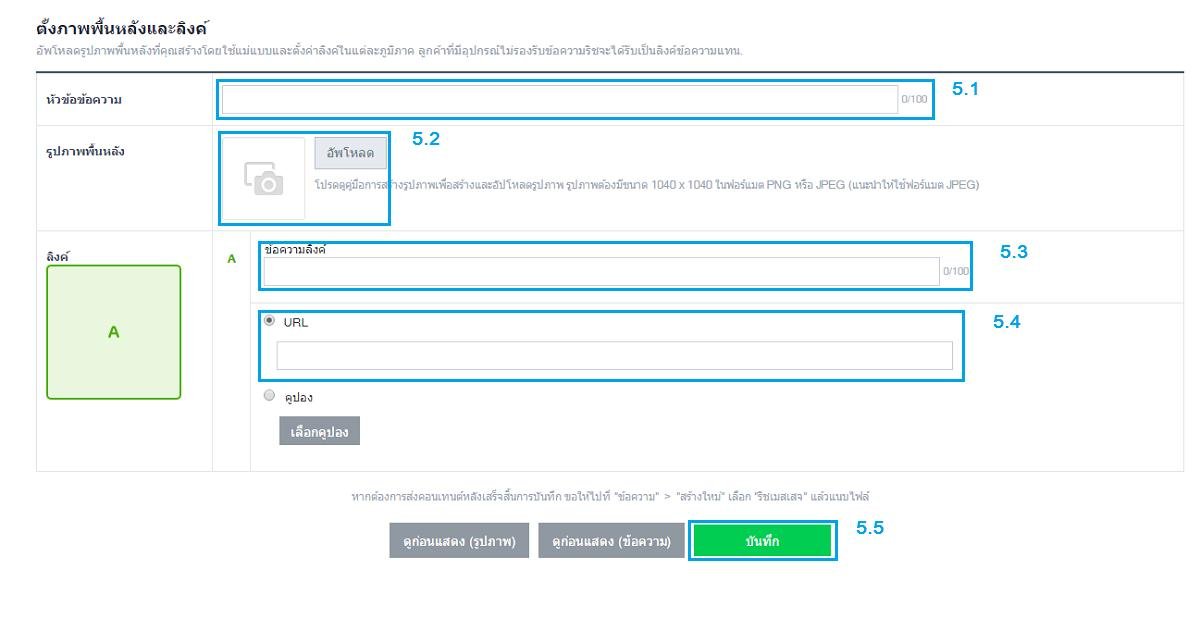
5. ขั้นตอนการใส่รายละเอียดของ “Rich Messages”
5.1 ใส่หัวข้อของข้อความ โดยมีความยาวไม่เกิน 100 ตัวอักษร ควรเป็นคำอธิบายสั้นๆ มีความกระชับ น่าสนใจ เชิญชวนให้คนอยากอ่านข้อความ
5.2 อัพโหลดรูปภาพสินค้าหรือบริการที่ต้องการ รูปภาพต้องมีขนาด 1040 x 1040 pixel และเป็นไฟล์ JPEG หรือ PNG
5.3 ข้อความลิ้งค์ ใช้ในกรณีที่หัวข้อข้อความยาวเกิน 100 ตัวอักษร ให้เรามาใส่คำอธิบายเพิ่มเติมต่อในช่องนี้ได้
5.4 ใส่ URL ของเว็บไซต์ เพื่อแสดงรายละเอียดเพิ่มเติมเกี่ยวกับสินค้าหรือบริการในเว็ปไซต์
5.5 กดบันทึก เป็นอันเสร็จสิ้นขั้นตอนการสร้างริชข้อความ
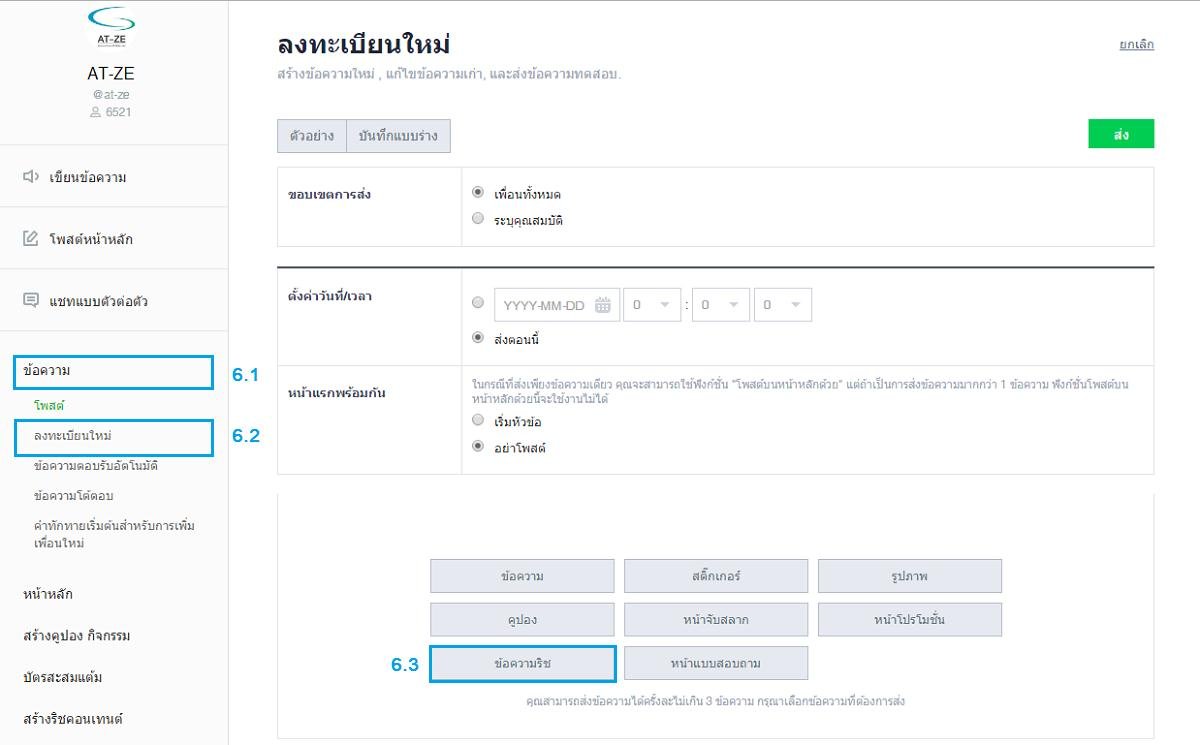
6.เมื่อสร้าง “Rich Messages” เสร็จเรียบร้อยแล้ว ก็มาถึงขั้นตอนการ Broadcasts “Rich Messages” โดยให้เข้าไปที่เมนู ข้อความ คลิกเลือกลงทะเบียนใหม่ และเลื่อนมาเลือกข้อความริช ที่ต้องการ Broadcasts
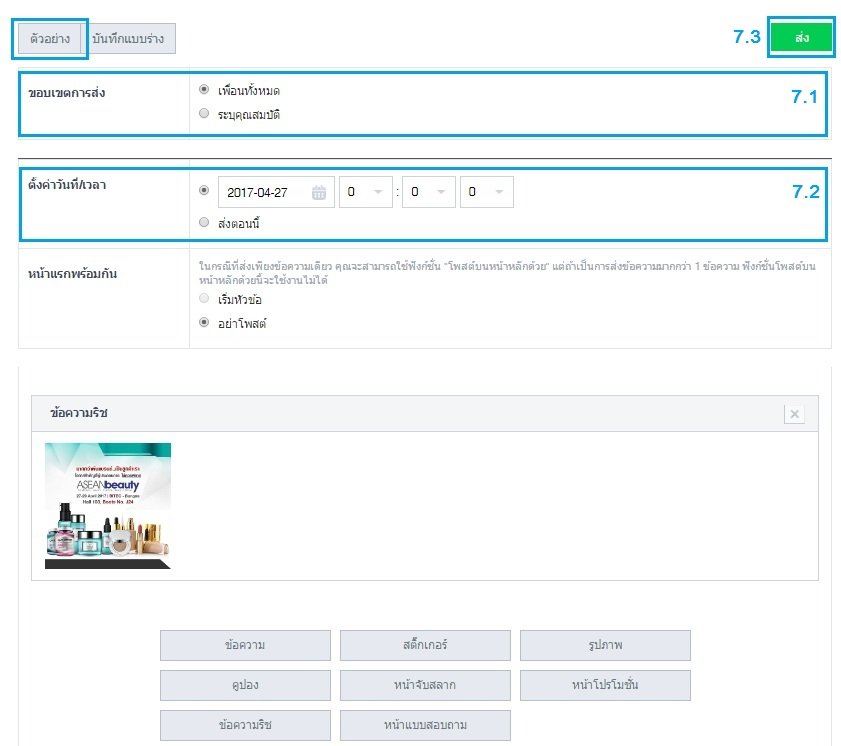
7.หลังจากเลือก Rich Messages เราสามารถเลือกตั้งค่าการ Broadcasts ได้ว่าจะให้ส่งข้อความไปให้เพื่อนทั้งหมดหรือเฉพาะกลุ่มคนที่เราต้องการในช่อง 7.1 และเลือกตั้งค่าเวลาล่วงหน้าในช่อง 7.2 เสร็จแล้วกด “ส่ง”
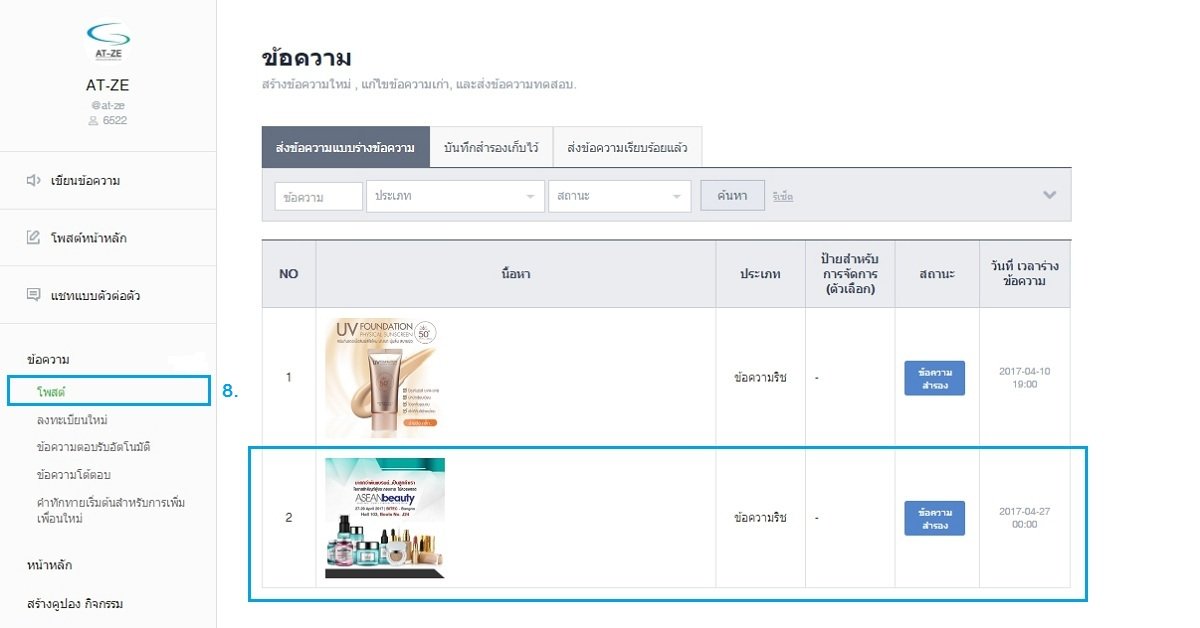
8.คลิกเข้าไปที่เมนู โพสต์ สำหรับดู Rich Messages ที่ Broadcasts เสร็จเรียบร้อยแล้ว




